I problemi di rete possono talvolta dar luogo a problemi audio nelle riunioni. Skype for Business include un'opzione che consente di trasferire l'audio della riunione al telefono, anche nel corso della riunione stessa. Inoltre, puoi scegliere di usare il telefono quando partecipi a una riunione.
Skype for Business ti chiama al numero di telefono che hai scelto e trasferisce la connessione audio al telefono. Per tutti gli altri la riunione continua senza interruzioni e puoi continuare a condividere il video, condividere lo schermo o vedere ciò che viene presentato.
Trasferire l'audio al telefono durante una riunione
Per trasferire l'audio se ricevi un avviso di audio disturbato durante una riunione
-
Se viene visualizzato l'avviso La qualità dell'audio è scarsa a causa della rete, fai clic su Seleziona un telefono.

Nota: Se non hai ancora salvato un numero di telefono in Skype for Business, l'avviso ti chiede di aggiungere un numero invece di selezionare il numero di telefono. Fai clic su Aggiungi un numero di telefono e inserisci il numero che desideri usare.
-
Seleziona un numero salvato o aggiungi un nuovo numero di telefono.
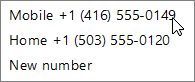
-
Skype for Business ti chiama al numero che hai selezionato.
Per trasferire l'audio in qualsiasi momento nel corso di una riunione
-
Nella finestra della riunione, fai clic sul pulsante Controlli chiamata

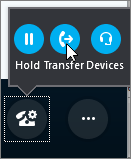
-
Scegli il numero di telefono da usare per ricevere l'audio della riunione.
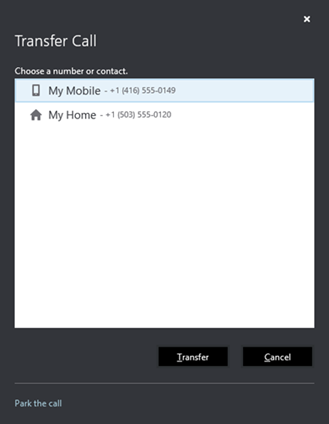
-
Skype for Business ti chiama al numero che hai selezionato.
Trasferire l'audio al telefono al momento di partecipare a una riunione
Nota: Per fare in modo che Skype for Business ti chieda di scegliere quale numero di telefono usare, vai a Strumenti > Opzioni > Riunioni Skype. Nella sezione Partecipazione a conferenze telefoniche, seleziona Prima della partecipazione a riunioni richiedi il dispositivo audio da usare.
-
Quando fai clic su Partecipa online per partecipare a una riunione, viene visualizzata questa pagina.
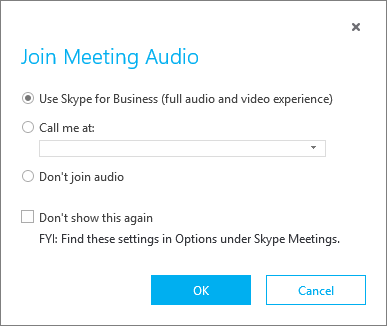
-
Seleziona Chiamami al, quindi scegli il numero di telefono da usare per ricevere l'audio della riunione.
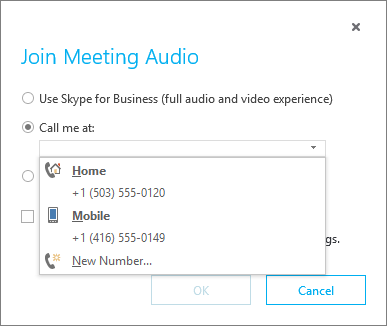
-
Skype for Business ti chiama al numero che hai selezionato.
Domande frequenti sul trasferimento dell'audio al telefono
Come faccio a selezionare il numero che Skype for Business usa per chiamarmi?
Puoi selezionarlo dai tuoi numeri di telefono salvati o inserire un nuovo numero, che Skype for Business userà per chiamarti. Se non è disponibile un numero salvato, puoi anche aggiungere un numero di telefono che Skype for Business salverà per praticità. Il tuo numero sarà visibile solo a te e non ai tuoi contatti, a meno che non attivi esplicitamente questa opzione. Puoi anche cambiare il numero in qualsiasi momento in Strumenti > Opzioni > Telefoni.
La chiamata al numero di telefono interrompe la riunione?
No, la chiamata a un telefono trasferisce semplicemente la connessione audio al telefono. La riunione continuerà a essere continua per tutti e potrai continuare a condividere video, condividere lo schermo, chattare con i partecipanti alla riunione e vedere cosa è stato condiviso. Se si vuole terminare l'audio dal telefono, è possibile terminare la chiamata sul telefono.
Mi verrà addebitato il costo della chiamata?
Quando Skype for Business chiama il telefono, viene considerato come qualsiasi altra chiamata in arrivo sul proprio numero di telefono. Per questo servizio non è disponibile alcun addebito. Tuttavia, eventuali spese applicabili da un operatore telefonico o da un provider di telefonia cellulare per le chiamate in arrivo possono essere applicate.










